Asus ट्रांसफॉर्मर प्राइम: बूटलोडर को अनलॉक करें और क्लॉकवर्कमॉड रिकवरी स्थापित करें
आसुस ने हाल ही में अपना आधिकारिक बूटलोडर जारी किया हैताला खोलने का उपकरण। इस खबर को जल्दी से लोगों के मनोरंजन के एक समूह द्वारा पीछा किया गया था, जिसने प्रधानमंत्री के लिए क्लॉकवर्कमॉड रिकवरी का पहला संस्करण जारी किया। यह बहुत अच्छा है क्योंकि आपके डिवाइस का पूर्ण बैकअप बनाने के लिए क्लॉकवर्कमॉड रिकवरी का उपयोग किया जा सकता है।, इसमें आसानी से सामान्य रोम फ्लैश करने की क्षमता भी है। यदि आप अपने ट्रांसफार्मर प्राइम को मुफ्त में सेट करने के लिए खुजली कर रहे हैं, तो यहां बताया गया है कि कैसे।
संपादक नोट: यह उन समयों में से एक है जहां आपको EULA को ध्यान से पढ़ना चाहिए। अनलॉक टूल का उपयोग करके आप अपने टैबलेट पर वारंटी को स्थायी रूप से शून्य कर सकते हैं, और अब आसुस से अपडेट प्राप्त नहीं कर पाएंगे। यह दिल के बेहोश के लिए अनुशंसित नहीं है। मेरे गाइड का पालन करने से पहले अपने सभी डेटा का बैकअप लें।
आरंभ करने के लिए, आपको अपने डिवाइस पर गैर-बाजार एप्लिकेशन को सक्षम करना होगा। के लिए जाओ सेटिंग्स >> सुरक्षा और सुनिश्चित करें कि अज्ञात स्रोतों की जाँच की जाती है।
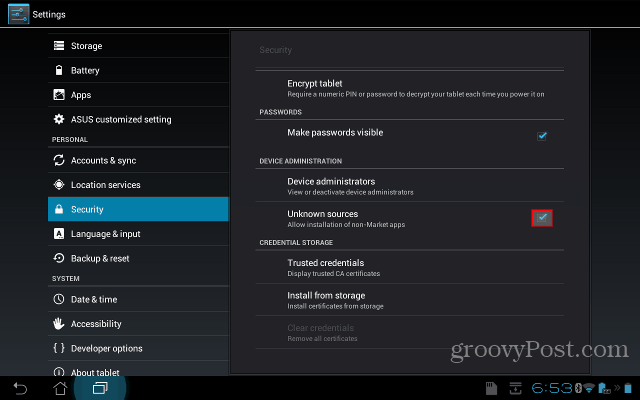
Asus वेबसाइट से Unlock_Device_App_V6.apk डाउनलोड करें। या तो इसे सीधे अपने टैबलेट पर डाउनलोड करें या आप इसे अपने कंप्यूटर पर डाउनलोड कर सकते हैं और फिर इसे अपने माइक्रो कार्ड पर स्थानांतरित कर सकते हैं।
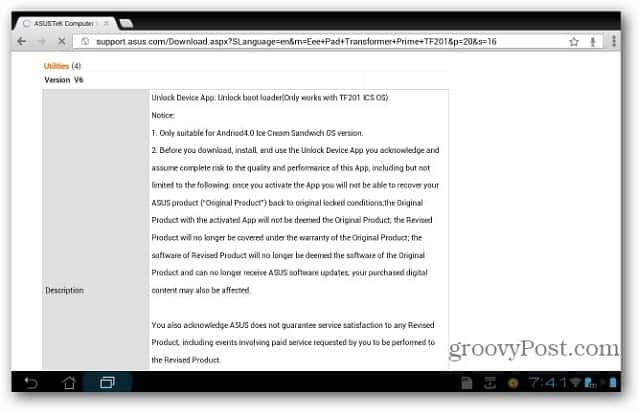
अगला, फ़ाइल प्रबंधक खोलें और एपीके फ़ाइल का पता लगाएं। इंस्टॉल मेनू लाने के लिए उस पर टैप करें। इंस्टॉल का चयन करें।
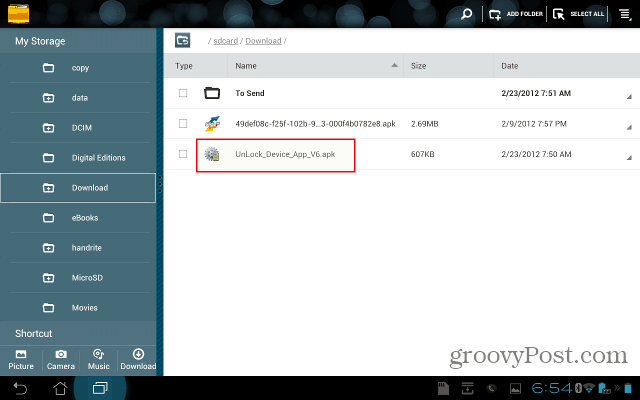
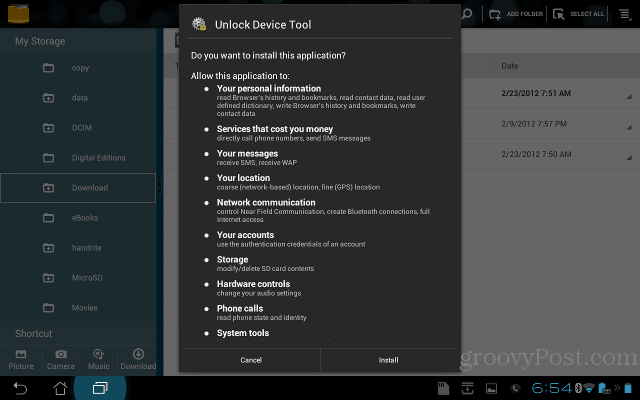
एप्लिकेशन को खोलें और चलाएं। आपको EULA के साथ अभिवादन किया जाएगा जिसे आपको "मैं पढ़ा है ..." बॉक्स को पढ़ना चाहिए। ओके दबाओ।
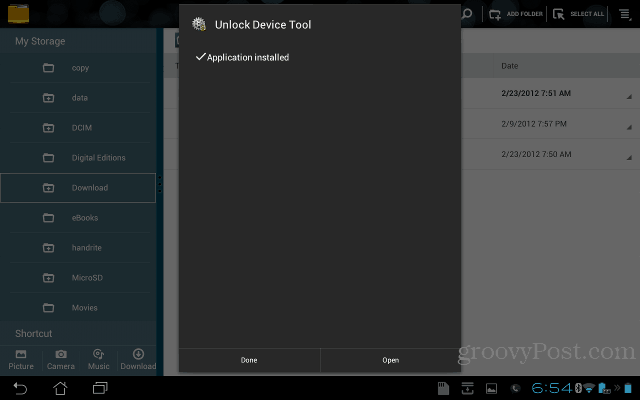
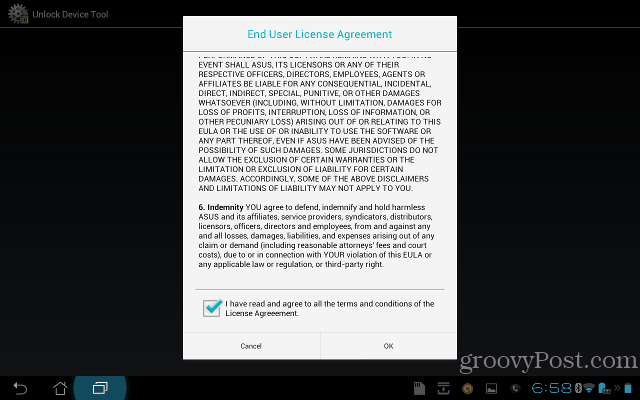
अगले पृष्ठ पर आपको एक और चेतावनी संदेश दिखाई देगा। इसे पढ़ें, सहमत बॉक्स की जांच करें, फिर अपने डिवाइस को अनलॉक करने के लिए प्रेस पर टैप करें।
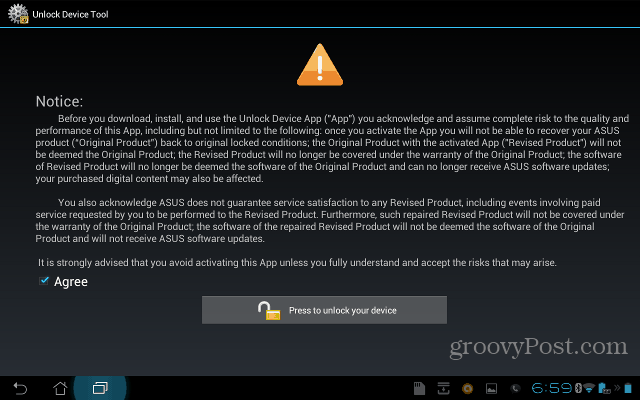
अगले पृष्ठ पर, आपको डिवाइस से बंधे Google खाते में साइन इन करने के लिए कहा जाएगा। अपना पासवर्ड डालें फिर ओके दबाएं।
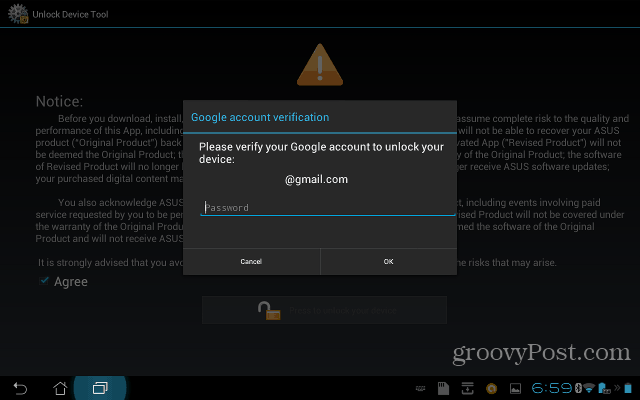
इस बिंदु पर, अपने पर कुछ भी स्पर्श न करेंडिवाइस। यदि आप ऐसा करते हैं तो आप प्रक्रिया को दूषित कर सकते हैं। आप अपना ट्रांसफार्मर प्राइम पुनः आरंभ देखेंगे, बूटलोडर को अनलॉक करेंगे, फिर पुनः आरंभ करेंगे। एक बार जब आप अपने होम स्क्रीन पर वापस आ जाते हैं तो आप अब क्लॉकवर्कमॉड रिकवरी स्थापित करने के लिए तैयार हैं।
आपको अगले चरणों का पालन करने के लिए मूल होना चाहिए! यदि यह नहीं है, तो कृपया मेरा पढ़ें अपने Asus ट्रांसफॉर्मर प्राइम को कैसे रूट करें गाइड फिर वापस आना।
शुरू करने के लिए, androidroot.mobi साइट पर जाएं और अपने डिवाइस पर CWM Blob फ़ाइल डाउनलोड करें।

इसके बाद डाउनलोड किया गया है, एंड्रॉइड मार्केट पर जाएं और एंड्रॉइड टर्मिनल एमुलेटर स्थापित करें।
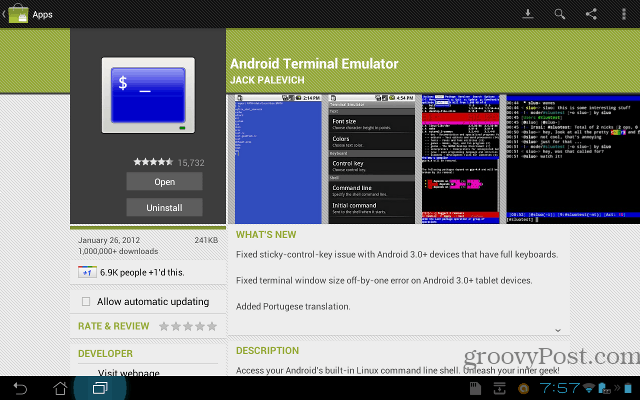
एक बार स्थापित होने के बाद, आपको उस पथ को दोबारा जांचना होगा जहां आपने बूँद फ़ाइल डाउनलोड की है। मेरे उदाहरण में, आप देख सकते हैं कि यह स्थित है /sdcard/Download/tfp_CWM5_androidroot.blob
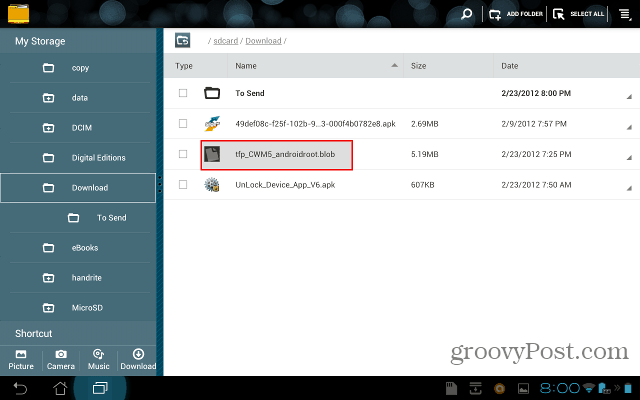
टर्मिनल एमुलेटर खोलें। पहली चीज जो हमें करने की जरूरत है वह है हमारे अधिकारों को बढ़ाना। ऐसा करने के लिए, टाइप करें: सु उसके बाद ENTER दबाएँ।

आपको सुपरयुसर को चलाने की अनुमति देने के लिए कहा जाएगा और फिर अनुमति दें दबाएं।
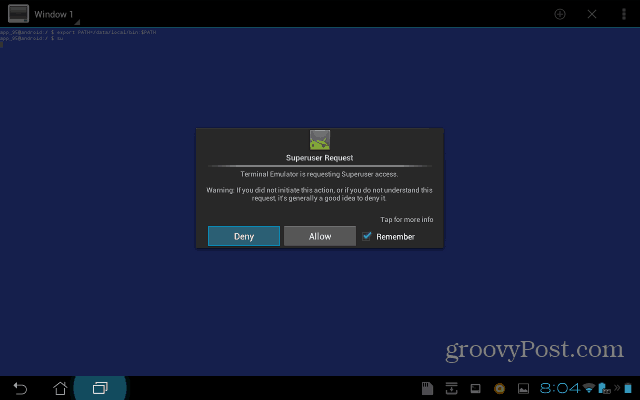
आगे जहां जादू होता है! प्रकार: dd if = / sdcard / Download / tfp_CWM5_androidroot.blob of = / dev / block / mmcblk0p4। गौर करें कि तुरंत बाद पथ अगर = मेरे डिवाइस पर बूँद फ़ाइल का पथ है। यह सुनिश्चित करें कि आप इसे बदल दें ताकि यह उस जगह की ओर इशारा करे जहाँ आपने अपने डिवाइस पर बूँद फाइल को सेव किया था।
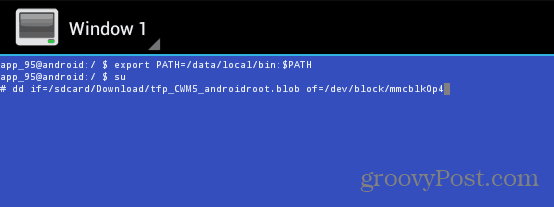
आप ENTER दबाने के बाद, कमांड जल्दी से चलना समाप्त कर देंगे।

समाप्त होने के बाद (आप # शीघ्र वापस आएँगे), अपना प्राइम बंद करें।
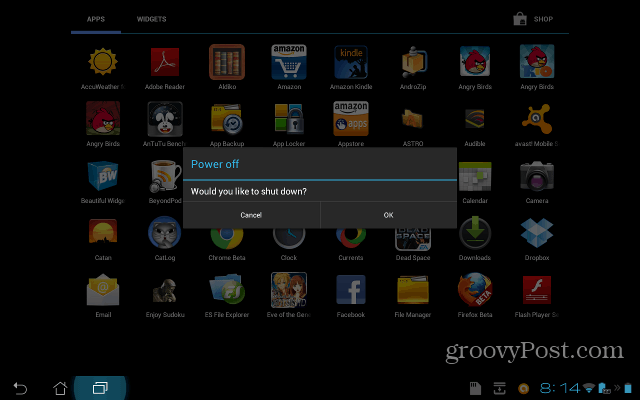
इससे पहले कि आप अपना प्राइम वापस चालू करें, तैयार रहेंतेजी से कार्य। वॉल्यूम डाउन बटन दबाए रखें + पावर बटन (प्राइम वाइब्रेट महसूस होने पर आप पावर बटन को जारी कर सकते हैं)। वॉल्यूम डाउन को तब तक दबाए रखें जब तक आपको स्क्रीन के ऊपरी भाग में कोई संदेश दिखाई न दे। एक बार जब आप उस संदेश को देखते हैं, तो जल्दी से वॉल्यूम डाउन होने दें फिर वॉल्यूम अप दबाएं।
आप देखेंगे यह संदेश बूटिंग रिकवरी कर्नेल इमेज प्रदर्शित करता है।

आप क्लॉकवर्कमॉड रिकवरी लोड देखेंगे। हो गया!
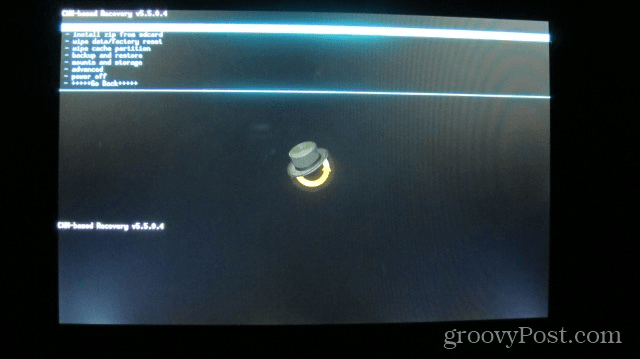









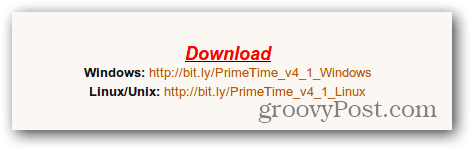
एक टिप्पणी छोड़ें